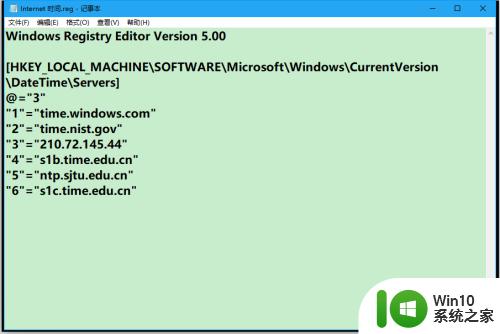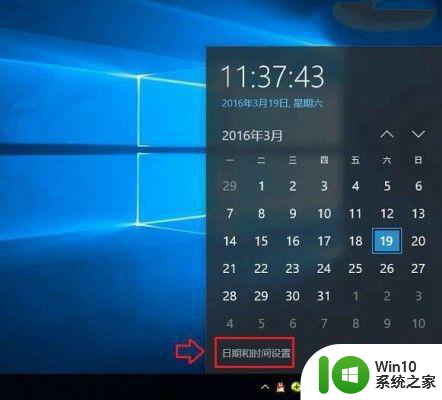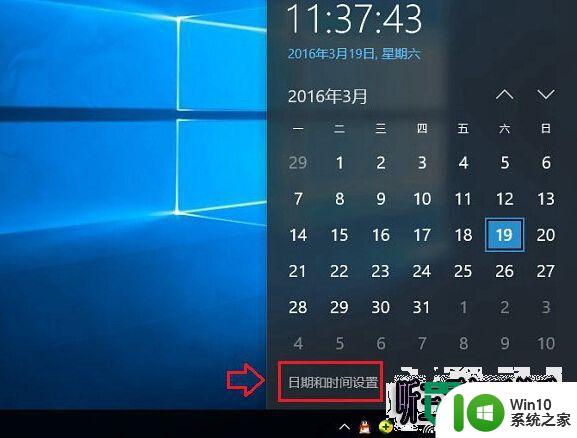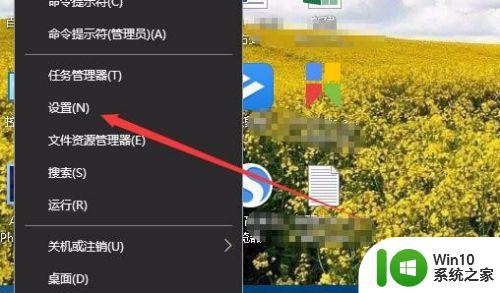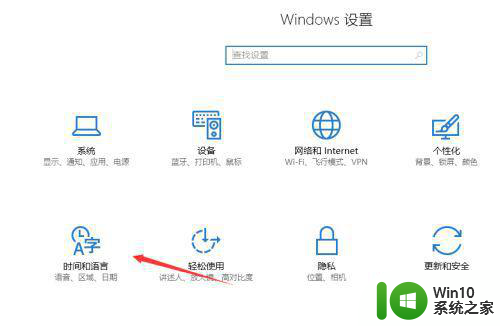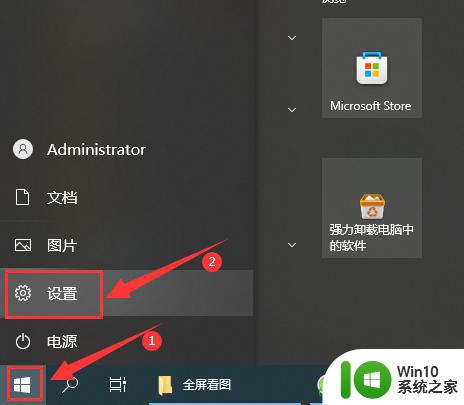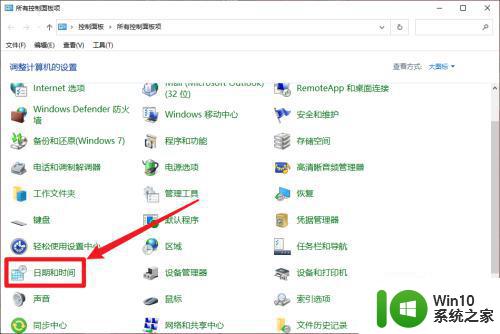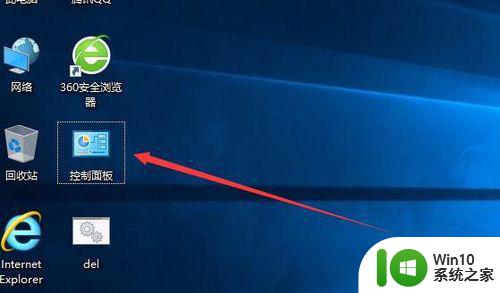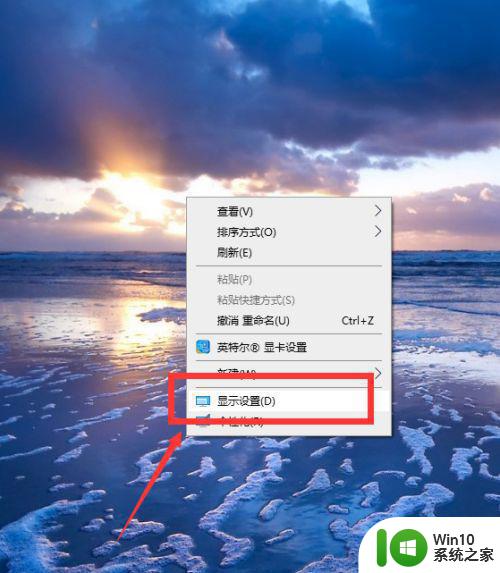win10电脑时间同步设置步骤 如何正确设置win10电脑开机时间同步
更新时间:2023-05-21 10:06:10作者:xiaoliu
win10电脑时间同步设置步骤,随着互联网时代的到来,时间同步已经越来越重要。在使用win10电脑时,正确设置开机时间同步也是必要的。因此如果您想确保您的电脑时间与标准时间一致,您需要了解如何正确的设置win10电脑开机时间同步。在本文中我们将向您介绍简单的步骤,帮助您正确设置win10电脑时间同步。
解决方法:
1、在Windows10系统,右键点击桌面上的开始按钮,在弹出的菜单中点击“设置”菜单项。
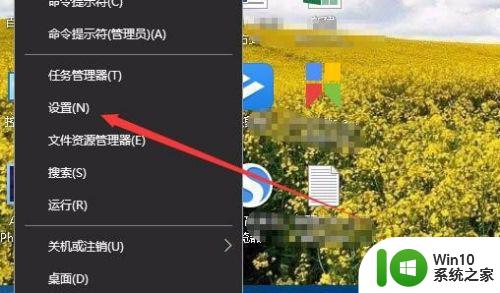
2、接下来在打开的Windows设置窗口中,点击“时间和语言”图标。
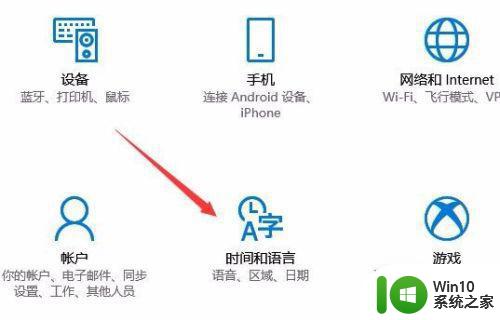
3、在打开的Windows设置窗口中,点击左侧边栏的日期和时间菜单项。
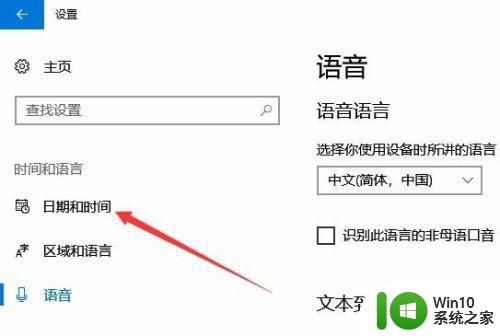
4、在右侧打开的窗口中找到“日期和时间”的设置项,把“自动设置时间”下面的开关设置为开即可。
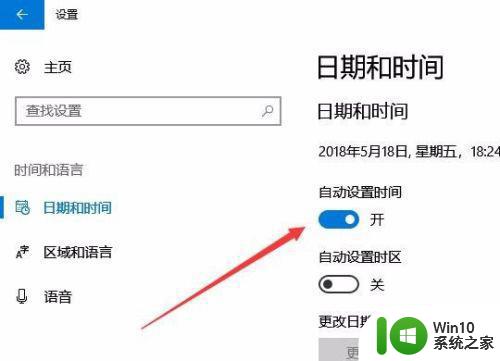
正确设置电脑开机时间同步很重要,它保证了电脑时间的准确性,防止了因时间不同步造成的诸如文件时间戳不正确等问题。设置步骤也很简单:找到“日期和时间”设置,开启“自动设置时间”和“自动设置时区”,然后重启电脑即可。这样就能确保电脑与网络时间同步,准确地显示当前时间和日期。